確定申告書の作成は大きく3部構成になっています。
・はじめの部分
・入力部分
・おわりの部分
です。
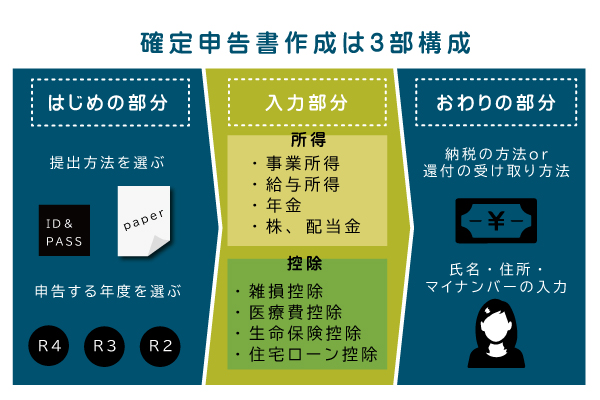
今回はこの「はじめの部分」と「おわりの部分」のみの説明です。
みなさんが苦戦するのは「入力部分」です。
ここに関しては人それぞれ違うので、今後いろいろなパターンで確定申告のやり方を解説していきますね
それでは、確定申告をやってみよう!
【はじめ】ステップ1 国税庁ホームページから
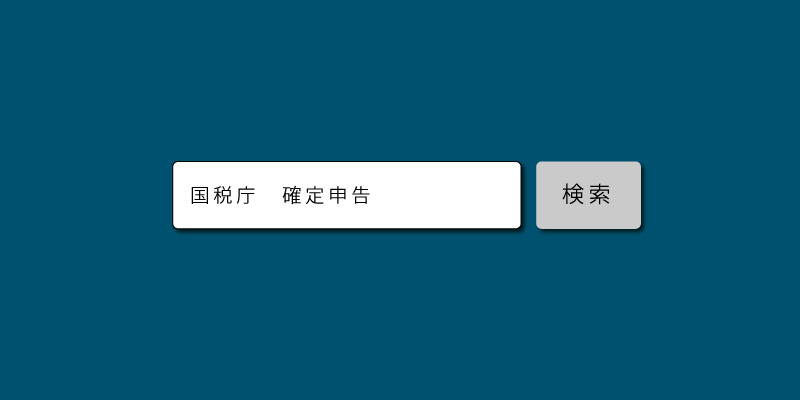
まずは、国税庁のホームページの国税庁 確定申告書等作成コーナーから作成していきます。
「国税庁 確定申告」と検索してもOKです。
そしたら、この画面になるので

「作成開始」をクリック
【はじめ】ステップ2 確定申告書の提出方法を選ぶ
確定申告書の提出方法を選ぶ画面がでてきます。
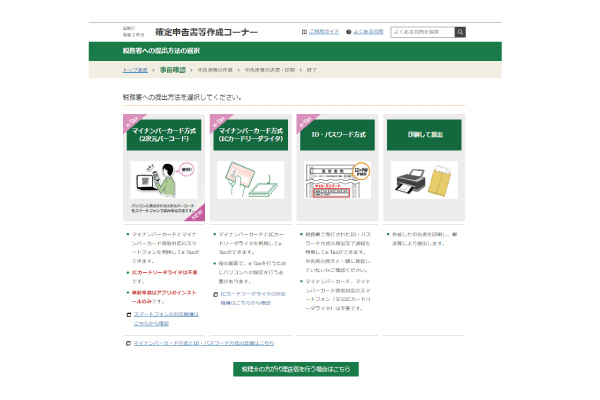
申告書を税務署に提出する方法には、
・マイナンバーカード方式(2次元バーコード)
・マイナンバーカード方式(ICカードリーダータイプ)
・ID・パスワード方式
・印刷して提出
の4つがあります。
上2つのマイナンバーカード方式は正直やりにくいです。
(マイナンバーカードやカードリーダーが必要なので)
「ID・パスワード方式」は事前に税務署でID・パスワードを設定しないといけません。
でも、これから毎年確定申告をする予定の人は、ID・パスワード方式がおすすめです!
印刷して提出する場合は、税務署に持っていくか郵送しないといけないので、その手間を考えるとID・パスワード方式はWEB上で完結するので、便利です。
ほとんど確定申告する予定はないという人は「印刷して提出」でもOKだと思います。
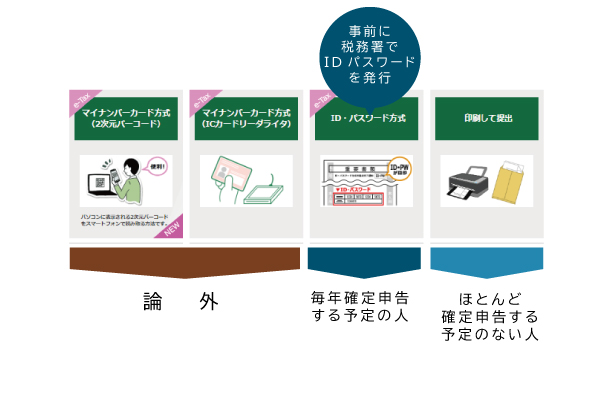
今回はマイナンバーカード方式はやりません。
「ID・パスワード方式」と「印刷して提出」する方法だけ紹介します。
ID・パスワード方式
これは、事前に税務署で設定したID・パスワードが必要です。
まず、ID・パスワード方式を選びます。
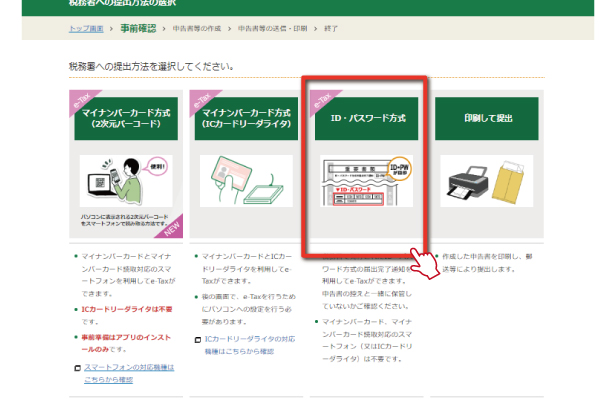
ここは特に気にせず「利用規約に同意して次へ」
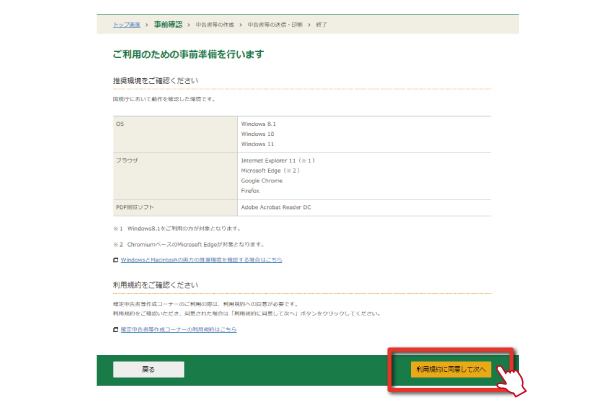
税務署で事前に発行したID・パスワードをそれぞれ「利用識別番号」と「暗証番号」の欄に入力して「次へ」
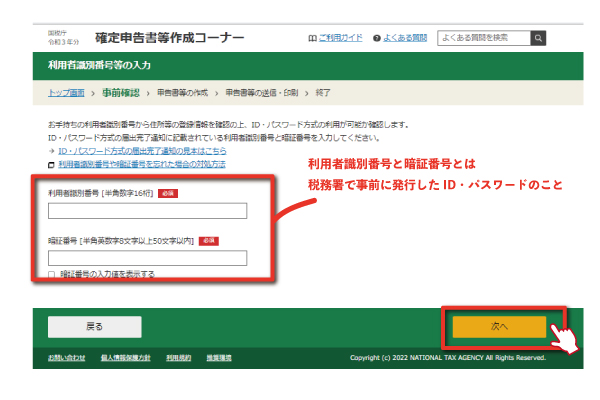
これ以降は【はじめ】ステップ3に進みます。
印刷して提出
印刷して紙で提出する人はこちら。
出来上がったら、印刷して税務署に持参するか郵送してくださいね。
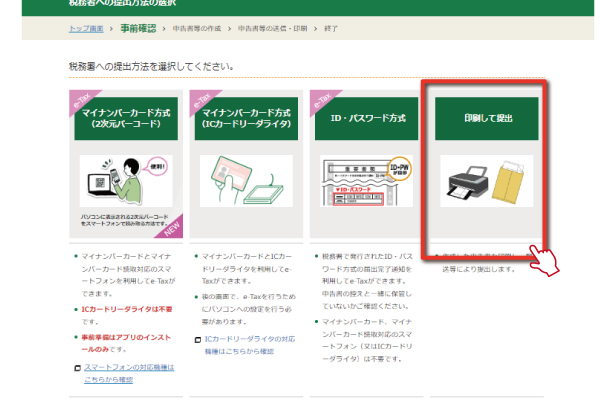
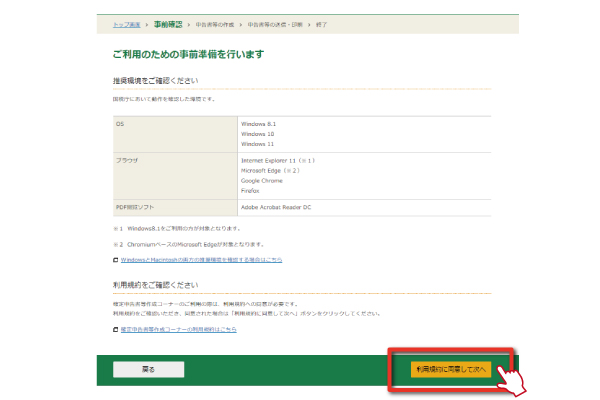
これ以降は【はじめ】ステップ3に進みます。
【はじめ】ステップ3 申告する年度を選ぶ
今から申告する年度を選びます。
今年度分は上のほう(下の画像で言うと「令和3年分の申告書等の作成」)の▼をクリック。
過去の分を申告する場合は、「過去の年分の申告書等の作成」の▼をクリックします。
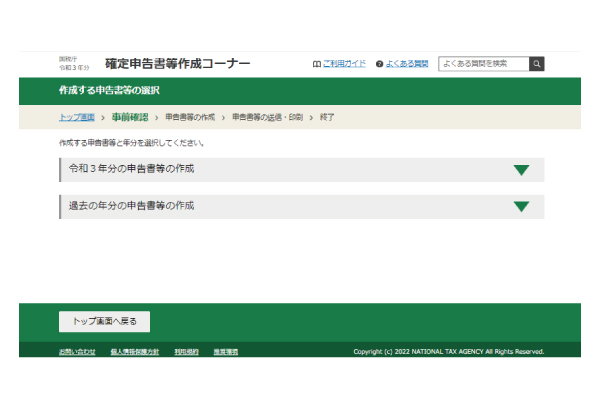
▼をクリックするとこんな感じにでてきます。
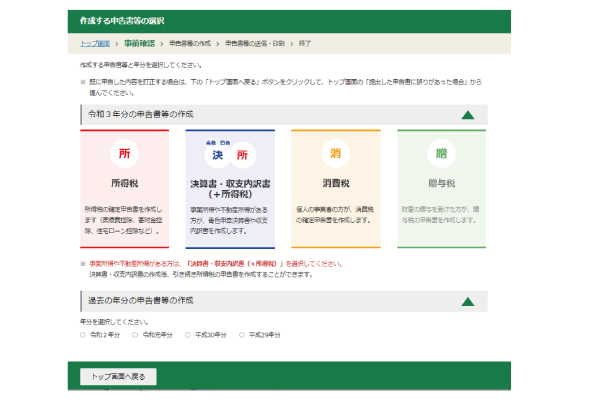
「所得税」をえらびます。
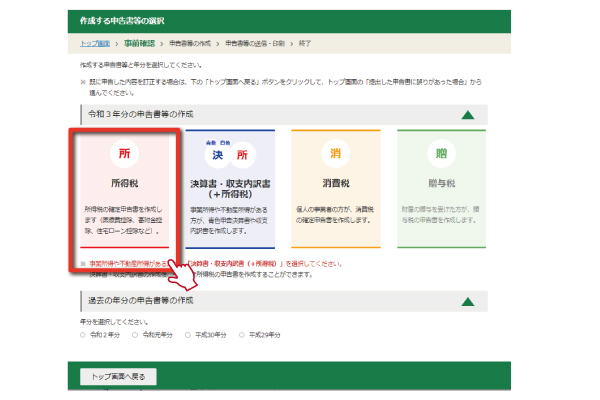
「次へ進む」で申告書を作成していきます。
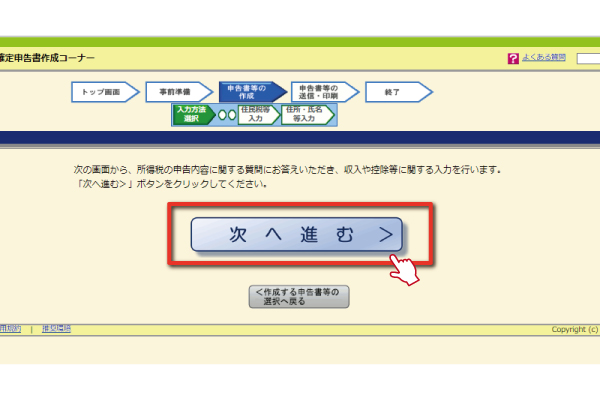
これで【はじめの部分】は終わりです。
【終わり】ステップ1 住民税のところはそのままスルー
下の画像のように、還付もしくは納付の画面が出たら、一番下までスクロールして
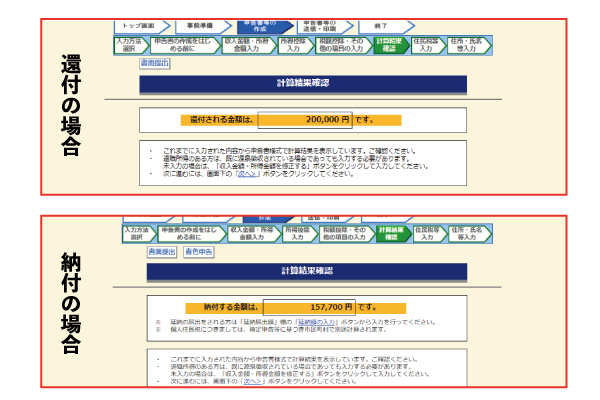
「次へ」をクリック
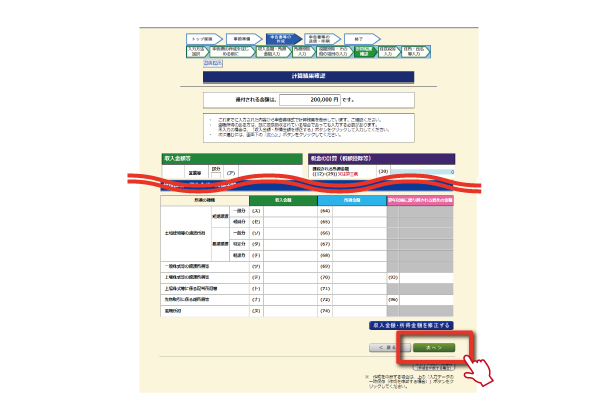
住民税などの入力の画面になります。
この画面は基本的に「入力終了(次へ)」を押してOKです。
(もし入力が必要な場合は、「入力終了(次へ)」を押すと勝手に必要な入力画面になります。)
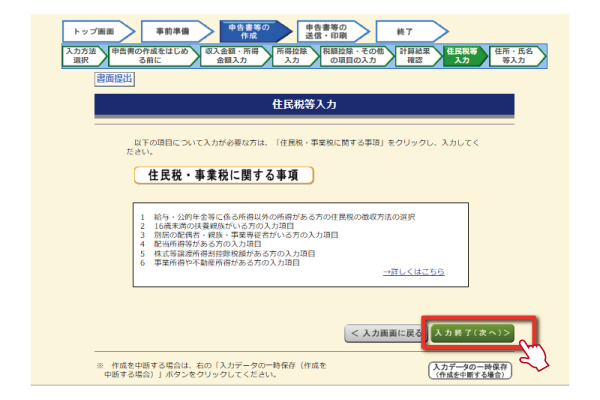
【終わり】ステップ2 還付の受け取り方法OR納付の方法 の選択
「還付金の受け取り方法の選択」もしくは「納付方法の選択」をしなければなりません。
還付金の受け取り方法の選択
還付金とは、払いすぎた所得税が戻ってくることです。
なので、そのお金を受け取る方法を選ばなければいけません。
受け取り方法は
・ゆうちょ銀行以外の銀行等への振り込み
・ゆうちょ銀行への振り込み
・ゆうちょ銀行の各店舗又は郵便局窓口での受け取り
のいずれかを選択します。
基本的には銀行振込になりますので、3番目はほとんど選択しません。
1番目か2番目を選択すると、銀行名、支店名、口座番号を入力する画面がでてきます。
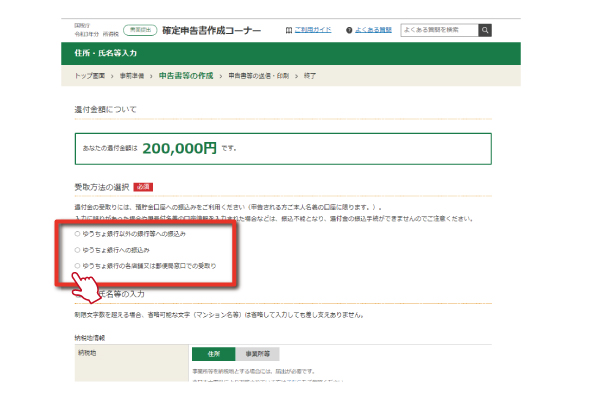
銀行口座の入力が終わったら、【おわり】ステップ3へいきます。
納付方法の選択
納付の場合は、この納付方法にしますというチェックをつけるのはありません。
おすすめなのは、
・電子納付
・コンビニ納付
です。手軽さや手数料のかからない方法でおすすめマークをつけています。
おすすめマークはありませんが、振替納付は、一度手続きしてしまえばそれ以降は勝手に引き落とされるので支払いを忘れてしまう危険性はありません。
コンビニ納付の時はQRコードを生成しないといけないので「納付用QRコードの生成」にチェックをつけてください。
もしチェックをつけ忘れてしまった場合は、他の納付方法で納付しなければいけません。
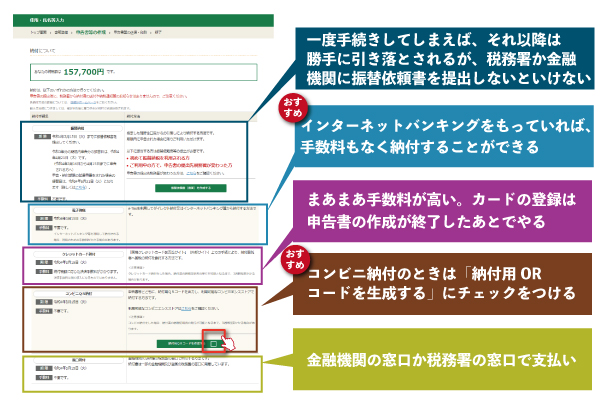
どれにするか決まったら、【おわり】ステップ3へ進みます。
【おわり】ステップ3 住所・氏名の入力
還付もしくは納付方法の選択が終わったら、下のほうへスクロール。
住所・氏名の入力をしていきます。
まずは、住所の入力です。
郵便番号を入力して「郵便番号から住所入力」を押すと、住所が自動入力されます。
自動入力した内容を確認してあとは番地を入力してください。
1/1時点の住所が同じなら「はい」、引っ越しして1/1時点の住所が異なる場合は「いいえ」を押します。
「いいえ」を押した場合は、1/1時点での住所を入力します。
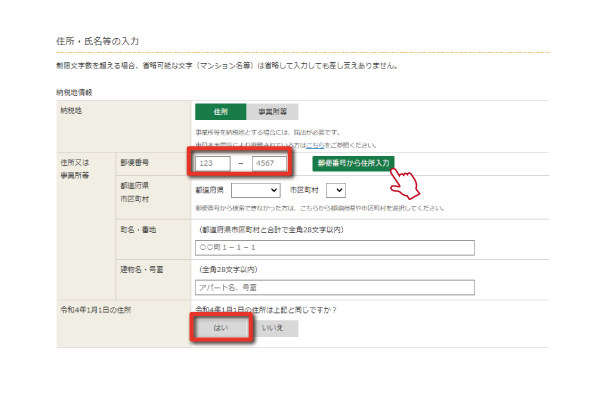
「提出先税務署」は上の住所入力で郵便番号入力すると自動的にでてきます。
「整理番号」は入力しなくてもOKです。
なので、提出年月日だけ入力すればOKです。
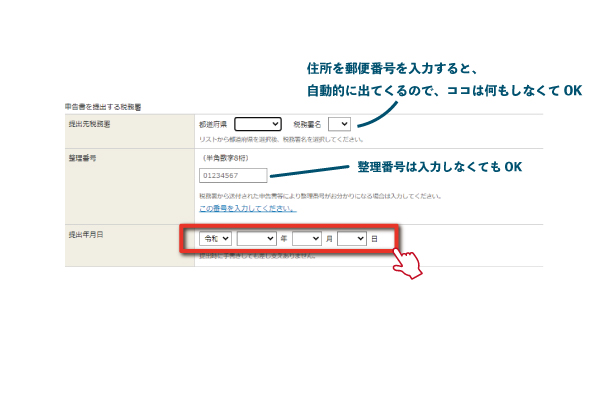
氏名を入力します。
氏名のフリガナ、氏名の漢字、電話番号、世帯主の名前、世帯主から見た続柄、職業です。
「職業」はサービス業とか会社員とか自営業とか年金受給者などだいたいで大丈夫です。
ここが間違っているからと言って何か言われることはありません。
「屋号」は会社員の人にはないので無視してください。
自営業の人も絶対入力しないといけない項目ではないので、無視して大丈夫です。
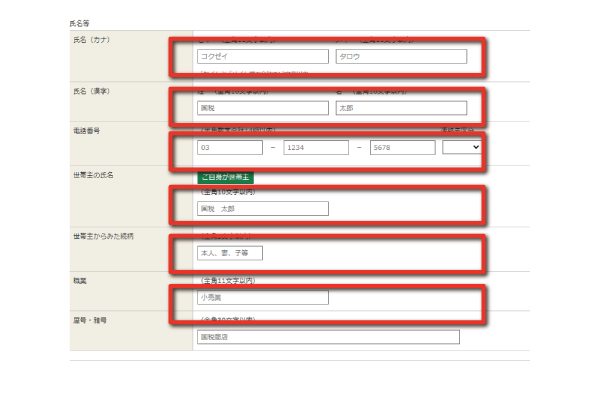
職業まで入力が終わったら一番下の「次へ進む」。
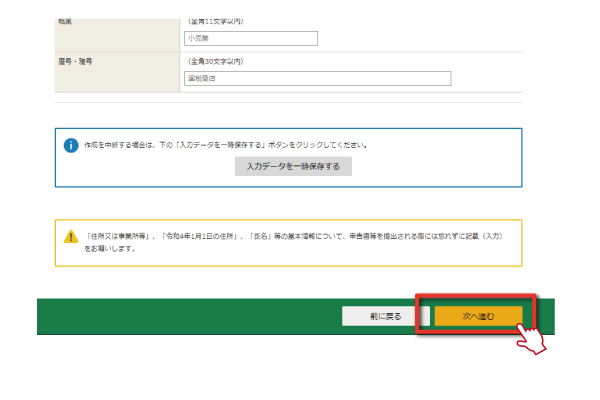
【おわり】ステップ4 マイナンバー入力
本人だけなら、本人だけでOKです。マイナンバーカードを持っていなくても通知カードに12桁の番号があるので、それを入力してください。
配偶者や子どもなどを扶養に入れているなら、その人たちも入れます。
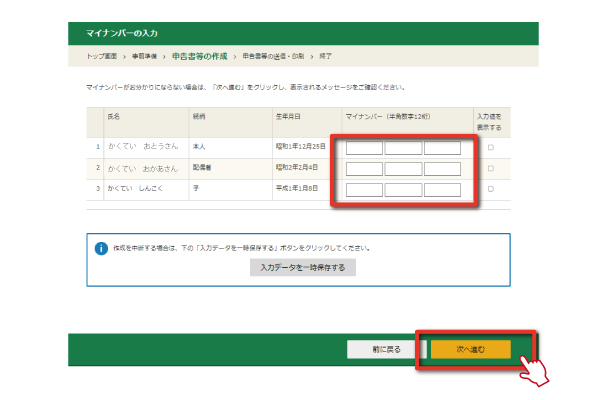
さあ、もうすぐ終わりです。
「次へ進む」
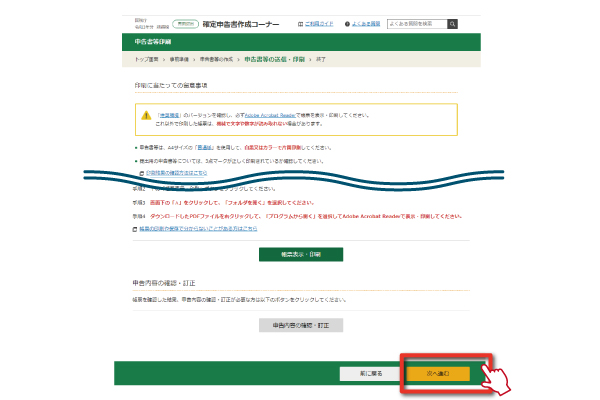
「終了する」でおしまいです。
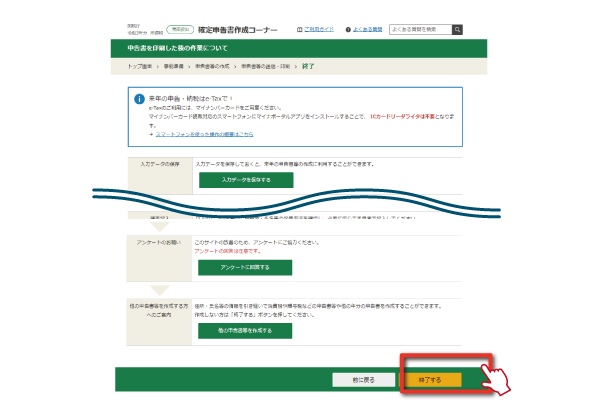
確定申告おつかれさまでしたー
「終了する」を押さないと確定申告書が作成されません。
逆に言うと、もし「納税(もしくは還付)の金額に納得いかない」、「もしかしたら間違ってるかも?」と心配な時は、「終了する」を押さなければ、いくらでも戻ってやりなおしできます!
仮に、「終了する」を押して終了してしまっても、修正申告できます。
修正申告のやり方はこちらの記事を参考にしてください。
修正申告のやりかた(準備中)



コメント